Schadet die Defragmentierung der Festplatte?
Defragmentierung ist schädlich für die Festplatte. Bei der Festplattendefragmentierung wird der gesamte Festplattenspeicher vollständig gelesen und geschrieben. Dabei wird eine große Informationskapazität auf der Festplatte gelesen und geschrieben Lebensdauer des Flashs in der SSD.

Die Betriebsumgebung dieses Tutorials: Windows 7-System, Dell G3-Computer.
Festplattendefragmentierung bezieht sich auf die Optimierung von Dateien, die diskontinuierlich auf mechanischen Festplatten gespeichert sind. Eine Festplattendefragmentierung kann die Laufgeschwindigkeit sowie die Lese- und Schreibleistung der Festplatte verbessern, eine zu häufige Defragmentierung kann jedoch auch zu Schäden an der Festplatte führen.

Im Zeitalter mechanischer Festplatten wird der Begriff Festplattendefragmentierung definitiv im Mittelpunkt der Diskussion stehen, wenn es darum geht, die Festplattenleistung aufrechtzuerhalten und die Festplattenlebensdauer zu verlängern, und das ist auch eine anerkannte Tatsache fast jeder. Es besteht kein Zweifel daran, dass die Defragmentierungsfunktion im Zeitalter mechanischer Festplatten definitiv die gewissenhafteste Funktion zur Festplattenwartung unter Windows-Systemen ist. Im Zeitalter der Solid-State-Laufwerke ist diese Funktion jedoch die nutzloseste und sogar strengstens verboten. Warum können Solid-State-Laufwerke nicht defragmentiert werden?
Lassen Sie uns zunächst verstehen, warum mechanische Festplatten eine Festplattendefragmentierung benötigen.
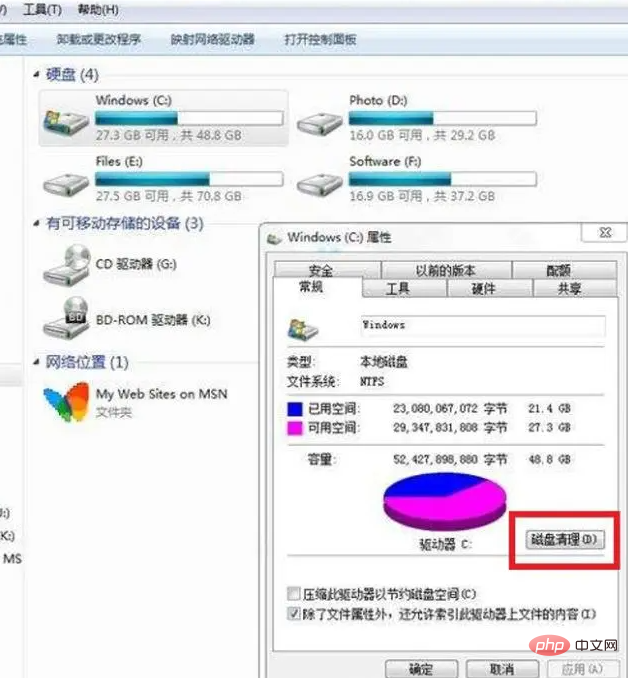
Im Zeitalter mechanischer Festplatten werden Dateien nicht regelmäßig und kontinuierlich in zusammenhängenden Clustern auf der Festplatte gespeichert, sondern sind verstreut und an verschiedenen Stellen auf der Festplatte gespeichert, insbesondere nach langen Lese- und Schreibvorgängen Beim Löschen wird eine große Anzahl verstreuter Dateien unregelmäßig an verschiedenen Stellen auf der Festplatte abgelegt, was im Laufe der Zeit zu einer großen Anzahl fragmentierter Dateien führt. Wenn der Magnetkopf der mechanischen Festplatte zu diesem Zeitpunkt liest, erhöht sich zwangsläufig die Anzahl der Schwingungen des Magnetkopfs, wodurch die Leseeffizienz der Festplatte erheblich verringert wird. Mit anderen Worten, die Suchzeit verlängert sich die Effizienz sinkt.
Durch die Festplattendefragmentierung kann nach der Reintegration dieser fragmentierten Dateien die Lesezeit des Magnetkopfs verkürzt, die Suchzeit verkürzt und die Gesamtleistung verbessert werden. Dies ist auch der Schlüssel zur Verbesserung der Leistung und Lebensdauer von Festplatten im Zeitalter mechanischer Datenträger.
Der Unterschied zwischen SSDs und mechanischen Festplatten besteht darin, dass SSDs auf dem elektronischen Speichermechanismus von Flash-Speicherpartikeln basieren, wodurch die Suchzeit theoretisch nahezu unverändert bleibt. Das heißt, egal wie die Festplatte defragmentiert ist Mit der Zeit werden sich keine Änderungen ergeben und Verbesserungen in der Leistung und Lebensdauer können nicht erreicht werden. Darüber hinaus haben die für die Speicherfunktion verantwortlichen Flash-Partikel in der Solid-State-Disk eine Lebensdauer, sodass sich die Speichermethode der SSD wesentlich von der herkömmlichen mechanischen Festplatte unterscheidet. Um eine durch häufiges Lesen und Schreiben einer bestimmten Speichereinheit verursachte Alterung des Flash zu verhindern, verwendet SSD einen „Wear-Leveling“-Mechanismus, um die Anzahl der Lese- und Schreibvorgänge für jeden Block zu mitteln.
Bei der Festplattendefragmentierung wird die Festplatte häufig gelöscht und beschrieben, was die Lebensdauer des Flashs in der SSD erheblich verkürzt. Denn bei der Festplattendefragmentierung werden Lese- und Schreibvorgänge ähnlich wie bei der gesamten Festplatte für den gesamten Speicherplatz ausgeführt. Der eingebaute Garbage-Collection-Mechanismus der Solid-State-Disk ist bereits eine gute „Festplattendefragmentierung“. Der SSD-Controller verfügt über eine eigene Software (Algorithmus) zum Bereinigen des Flash-Speicherplatzes.
Die Festplattendefragmentierungsfunktion von Windows ist ein Produkt der Ära mechanischer Festplatten und nicht für SSDs geeignet. Mein Vorschlag ist, dass SSD-Benutzer keine Festplattendefragmentierung verwenden müssen. Daher wird bei Verwendung von SSD-Solid-State-Laufwerken dringend empfohlen, die geplante Festplattendefragmentierungsaufgabe in der geplanten Windows-Aufgabe zu deaktivieren.
Weitere Informationen zu diesem Thema finden Sie in der Spalte „FAQ“!
Das obige ist der detaillierte Inhalt vonSchadet die Defragmentierung der Festplatte?. Für weitere Informationen folgen Sie bitte anderen verwandten Artikeln auf der PHP chinesischen Website!

Heiße KI -Werkzeuge

Undress AI Tool
Ausziehbilder kostenlos

Undresser.AI Undress
KI-gestützte App zum Erstellen realistischer Aktfotos

AI Clothes Remover
Online-KI-Tool zum Entfernen von Kleidung aus Fotos.

Clothoff.io
KI-Kleiderentferner

Video Face Swap
Tauschen Sie Gesichter in jedem Video mühelos mit unserem völlig kostenlosen KI-Gesichtstausch-Tool aus!

Heißer Artikel

Heiße Werkzeuge

Notepad++7.3.1
Einfach zu bedienender und kostenloser Code-Editor

SublimeText3 chinesische Version
Chinesische Version, sehr einfach zu bedienen

Senden Sie Studio 13.0.1
Leistungsstarke integrierte PHP-Entwicklungsumgebung

Dreamweaver CS6
Visuelle Webentwicklungstools

SublimeText3 Mac-Version
Codebearbeitungssoftware auf Gottesniveau (SublimeText3)
 VBOX_E_OBJECT_NOT_FOUND(0x80bb0001)VirtualBox-Fehler
Mar 24, 2024 am 09:51 AM
VBOX_E_OBJECT_NOT_FOUND(0x80bb0001)VirtualBox-Fehler
Mar 24, 2024 am 09:51 AM
Wenn Sie versuchen, ein Disk-Image in VirtualBox zu öffnen, wird möglicherweise eine Fehlermeldung angezeigt, die darauf hinweist, dass die Festplatte nicht registriert werden kann. Dies geschieht normalerweise, wenn die VM-Disk-Image-Datei, die Sie öffnen möchten, dieselbe UUID wie eine andere virtuelle Disk-Image-Datei hat. In diesem Fall zeigt VirtualBox den Fehlercode VBOX_E_OBJECT_NOT_FOUND(0x80bb0001) an. Wenn dieser Fehler auftritt, machen Sie sich keine Sorgen, es gibt einige Lösungen, die Sie ausprobieren können. Zunächst können Sie versuchen, mit den Befehlszeilentools von VirtualBox die UUID der Disk-Image-Datei zu ändern, um Konflikte zu vermeiden. Sie können den Befehl „VBoxManageinternal“ ausführen
 Wie viele Ziffern hat die Seriennummer der Festplatte? Wie frage ich die Seriennummer der Win11-Festplatte ab?
Feb 29, 2024 pm 09:04 PM
Wie viele Ziffern hat die Seriennummer der Festplatte? Wie frage ich die Seriennummer der Win11-Festplatte ab?
Feb 29, 2024 pm 09:04 PM
Die Seriennummer der Festplatte kann über die Verpackung der Festplatte oder das Festplattengehäuse oder im Win11-System überprüft werden. Einige Benutzer kennen die Methode jedoch nicht Ihnen von dieser Seite zur Verfügung gestellt. Wie viele Ziffern hat die Seriennummer einer Festplatte? Die Seriennummer einer Computerfestplatte ist eine eindeutige Kennung, die eine bestimmte Festplatte identifiziert. Es wird vom Festplattenhersteller bereitgestellt und kann vom Benutzer nicht geändert werden. Die Seriennummer der Festplatte besteht in der Regel aus 10 bis 20 Ziffern und Buchstaben und besteht im Allgemeinen natürlich aus 12 Ziffern. Sie kann zur Aufzeichnung von Festplattenparametern wie Festplattenkapazität, Lademodus sowie Lese- und Schreibgeschwindigkeit verwendet werden. In Computersystemen werden Seriennummern von Festplatten normalerweise zur Identifizierung und Unterscheidung verschiedener Festplatten verwendet. In einigen Fällen werden sie auch zum Passwortschutz, zur Softwareautorisierung usw. verwendet. passieren
 So erzwingen Sie die Festplattenformatierung unter einem Linux-System
Feb 25, 2024 am 08:39 AM
So erzwingen Sie die Festplattenformatierung unter einem Linux-System
Feb 25, 2024 am 08:39 AM
So erzwingen Sie die Formatierung einer Festplatte unter Linux. Wenn Sie ein Linux-System verwenden, müssen wir manchmal die Festplatte formatieren, um die Daten auf der Festplatte neu zu partitionieren oder zu löschen. In diesem Artikel wird erläutert, wie Sie die Formatierung einer Festplatte in einem Linux-System erzwingen, und es werden spezifische Codebeispiele bereitgestellt. 1. Überprüfen Sie das Festplattengerät. Zuerst müssen wir die Informationen zum Festplattengerät überprüfen, um festzustellen, welches Festplattengerät formatiert werden soll. Sie können es mit dem folgenden Befehl anzeigen: #fdisk-l Dieser Befehl listet alle Festplattengeräte im System auf
 Tutorial zum Hinzufügen einer neuen Festplatte in Win11
Jan 05, 2024 am 09:39 AM
Tutorial zum Hinzufügen einer neuen Festplatte in Win11
Jan 05, 2024 am 09:39 AM
Wenn wir einen Computer kaufen, entscheiden wir uns möglicherweise nicht unbedingt für eine große Festplatte. Wenn wir zu diesem Zeitpunkt eine neue Festplatte zu win11 hinzufügen möchten, können wir zuerst die neue Festplatte installieren, die wir gekauft haben, und dann Partitionen zum Computer hinzufügen. Anleitung zum Hinzufügen einer neuen Festplatte in Win11: 1. Zuerst zerlegen wir den Host und finden den Steckplatz der Festplatte. 2. Nachdem wir es gefunden haben, schließen wir zunächst das „Datenkabel“ an, das normalerweise eine narrensichere Konstruktion hat. Wenn es nicht eingeführt werden kann, kehren Sie einfach die Richtung um. 3. Anschließend stecken Sie die neue Festplatte in den Festplattenschacht. 4. Verbinden Sie nach dem Einstecken das andere Ende des Datenkabels mit der Hauptplatine des Computers. 5. Nachdem die Installation abgeschlossen ist, können Sie es wieder in den Host einsetzen und einschalten. 6. Nach dem Booten klicken wir mit der rechten Maustaste auf „Dieser Computer“ und öffnen „Computerverwaltung“. 7. Klicken Sie nach dem Öffnen in der unteren linken Ecke auf „Datenträgerverwaltung“. 8. Dann können Sie rechts klicken
 4K-Ausrichtung bei Verwendung des DiskGenius-Tools zur Festplattenpartitionierung
Jan 01, 2024 pm 02:37 PM
4K-Ausrichtung bei Verwendung des DiskGenius-Tools zur Festplattenpartitionierung
Jan 01, 2024 pm 02:37 PM
Die 4K-Ausrichtung ist ein sehr wichtiger Parameter bei Festplatten, aber im Allgemeinen verfügen neue Festplatten nicht über Partitionen und Ausrichtung. Heute werde ich Ihnen beibringen, wie Sie das DiskGenius-Partitionstool zum Ausrichten von 4K verwenden. Es wird empfohlen, mbr als Partitionstyp zu wählen. weil dieses Installationssystem einfacher ist. Wählen Sie dann 3 Partitionen aus und schauen wir uns den spezifischen Vorgang an. Detaillierte Schritte zur 4K-Ausrichtung der Festplatte mit dem DiskGenius-Partitionstool 1. Setzen Sie das Solid-State-Laufwerk in einen anderen Computer ein, öffnen Sie die Software in Abbildung 1. Sie können sie herunterladen, wenn sie nicht verfügbar ist, und klicken Sie dann auf Ihr Solid-State-Laufwerk. Es ist nur das Graue. Neue Festplatten sind grau und haben keine Partitionen. Klicken Sie dann auf diese Schnellpartition. 2. Es wird empfohlen, mbr als Partitionstyp zu wählen, da dies die Installation des Systems erleichtert. Dann auswählen
 So ändern Sie das Herunterfahren der Festplatte nach Leerlaufzeit in Windows 11
May 16, 2023 am 08:58 AM
So ändern Sie das Herunterfahren der Festplatte nach Leerlaufzeit in Windows 11
May 16, 2023 am 08:58 AM
Obwohl Festplatten heutzutage leichter verfügbar und schneller sind, verbrauchen sie vor allem bei Laptops immer noch viel Strom. Die Festplatte verbraucht mehr Strom und entlädt den Akku des Laptops schneller als nötig, sodass Benutzer die Festplatte nach einer Leerlaufzeit lieber ausschalten. Diese Funktion wurde in den Energieverwaltungsoptionen von Windows 10 eingeführt und trägt dazu bei, die Akkulaufzeit Ihres Laptops zu verlängern. Während es auf Systemen mit einem ausgewogenen Energieplan oder einem Energiesparplan möglicherweise automatisch aktiviert wird, können Sie diese Funktion auch manuell aktivieren. Dadurch wird die Festplatte heruntergefahren, wenn Ihr PC für den ausgewählten Zeitraum inaktiv ist. Dadurch wird automatisch weniger Strom verbraucht, was die Akkulaufzeit Ihres Laptops verlängert. Wenn Sie Ihren PC jedoch wieder verwenden möchten,
 So brechen Sie die Formatierung einer Linux-Festplatte ab
Feb 19, 2024 pm 12:18 PM
So brechen Sie die Formatierung einer Linux-Festplatte ab
Feb 19, 2024 pm 12:18 PM
So brechen Sie die Formatierung der Linux-Festplatte ab und Codebeispiele Einführung: Bei Verwendung des Linux-Betriebssystems müssen wir manchmal den Formatierungsvorgang der Festplatte abbrechen. In diesem Artikel erfahren Sie, wie Sie eine Linux-Festplatte deformatieren und erhalten konkrete Codebeispiele. 1. Was ist Festplattenformatierung? Unter Festplattenformatierung versteht man den Vorgang des Organisierens und Verwaltens der Daten auf der Festplatte in einem bestimmten Format. In Linux-Systemen verwenden wir normalerweise Dateisysteme zum Formatieren von Festplatten. Zu den gängigen Dateisystemen gehören ext4, NTFS usw. zwei,
 So ändern Sie das Festplattensymbol im Win7-System
Jul 07, 2023 pm 11:43 PM
So ändern Sie das Festplattensymbol im Win7-System
Jul 07, 2023 pm 11:43 PM
Haben Sie genug Festplattenpartitionssymbole im Windows 7-System gesehen? Heute werden wir versuchen, ein Festplattensymbol zu erstellen, das Ihnen gefällt. Im Folgenden finden Sie detaillierte Schritte. Ich hoffe, dass sie für alle hilfreich sind. Zuerst müssen Sie eine Festplatte oder Ihre Lieblingssymboldatei vorbereiten. Hier wird das Symbol im ICO-Format verwendet. 1. Öffnen Sie das Festplattenpartitionssymbol der Festplatte, auf der Sie ändern möchten, und legen Sie dann die ICO-Datei im Stammverzeichnis ab. Ich ändere hier das Laufwerk D. 2. Klicken Sie mit der rechten Maustaste in das Stammverzeichnis von Laufwerk D, erstellen Sie einen leeren Text mit dem Namen „Autorun“ und ändern Sie die Erweiterung „txt“ in „inf“. 3. Öffnen Sie die Datei, geben Sie den folgenden Inhalt ein und speichern Sie: [autorun]icon=favicon.ico. 4. Nach dem normalen Neustart des Computers das Laufwerk D










